如何修复 “Safari Can’t Establish a Secure Connection to the Server” 错误 (6 个方法)
当我们浏览网页时,最不想看到的就是错误消息。 对于 macOS 用户,可能会遇到的问题之一是:“Safari Can’t Establish a Secure Connection to the Server”错误(Safari 无法与服务器建立安全连接)。
虽然乍一看这个错误令人生畏,但这是一个相对常见的问题,有一些简单的解决方案。 在能够有效(和安全)访问该站点之前,通常只需要进行一些故障排除。
这篇文章将解释这个 Safari 错误消息是什么以及它的一些常见原因。 然后,我们将提供六种简单的方法来解决问题。
让我们开始吧!
什么是“Safari Can’t Establish a Secure Connection to the Server”错误?
“Safari Can’t Establish a Secure Connection to the Server” 的中文错误为 Safari 无法与服务器建立安全连接。Mac 设备的一些最佳功能是其内置的安全设置。 Apple 创造了一种体验,旨在确保我们的设备安全,尤其是在浏览网页时。
这就是为什么它的原生浏览器 Safari 有时会阻止您访问它认为不安全的网站。 发生这种情况时,我们可能会看到一条错误消息,内容为“Safari 无法与服务器建立安全连接。”
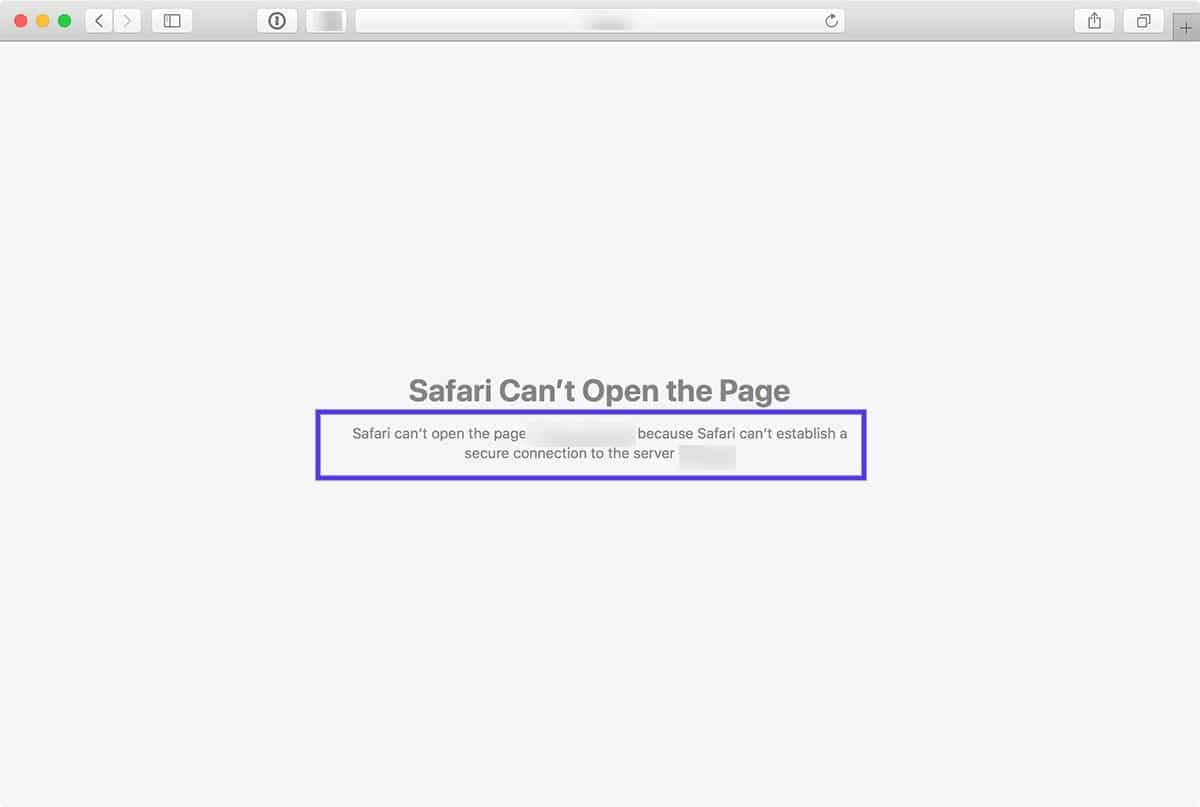
该错误的具体文本内容可能会有所不同。 例如,如上图所示,我们可能还会看到一条通知,告知我们“Safari 无法打开页面”。
简而言之,此错误消息意味着浏览器不信任站点上的加密数据。 或者,Safari 无法成功访问和验证信息。 例如,当站点没有正确配置安全套接字层 (SSL) 证书时,可能会发生这种情况。
使用 SSL 和安全外壳访问 (SSH) 对于当今的网站至关重要。 当我们拥有处理敏感客户数据的站点(例如 WooCommerce 商店)时,尤其如此。
但是,如果我们知道正在访问的站点是安全的,那么问题很可能出在 Safari 上。 许多人在访问 Facebook、Baidu 和 Google 等热门网站时都会遇到此错误消息。
“Safari Can’t Establish a Secure Connection to the Server”错误是如何产生的
看到此错误消息的原因可能有多种。 正如我们提到的,主要的解释是 Safari 无法验证我们尝试访问的网站是否足够安全以保护我们的数据。
但是,了解为什么它认为该站点不安全并知道如何解决它是必不可少的。 有时,在尝试排除故障之前,我们可能不知道罪魁祸首是什么。
话虽如此,“Safari 无法建立安全连接”消息背后有一些常见原因。 例如,问题可能归因于在浏览器上安装的第三方扩展程序或附加组件。 这可能就像拥有过时的缓存数据一样简单。 但是,这可能是一个更复杂的问题,例如我们使用的 Internet 协议 (IP) 版本。目前主要有两个版本 IPV4和IPV6。感兴趣的可以查看我们的 IPV4 教程 和 IPV6 教程
修复 “Safari Can’t Establish a Secure Connection to the Server” 错误的 6 个方法
现在我们对这个问题及其潜在原因有了更多的了解,是时候看看如何解决它了。 以下是可用于解决“Safari 无法建立安全连接”错误的六种解决方案。
清除浏览器数据
当访问网站时,Safari 会将部分信息存储在浏览器缓存和 cookie 中。 如果此数据包含与站点 SSL 或加密相关的过时详细信息,则可能是我们看到错误消息的原因。
因此,可以用来解决此错误的最快捷、最简单的方法之一是清除浏览器缓存。 要在 Safari 中执行此操作,可以首先打开浏览器。
接下来,单击首选项 > 隐私,然后选择删除所有网站数据。
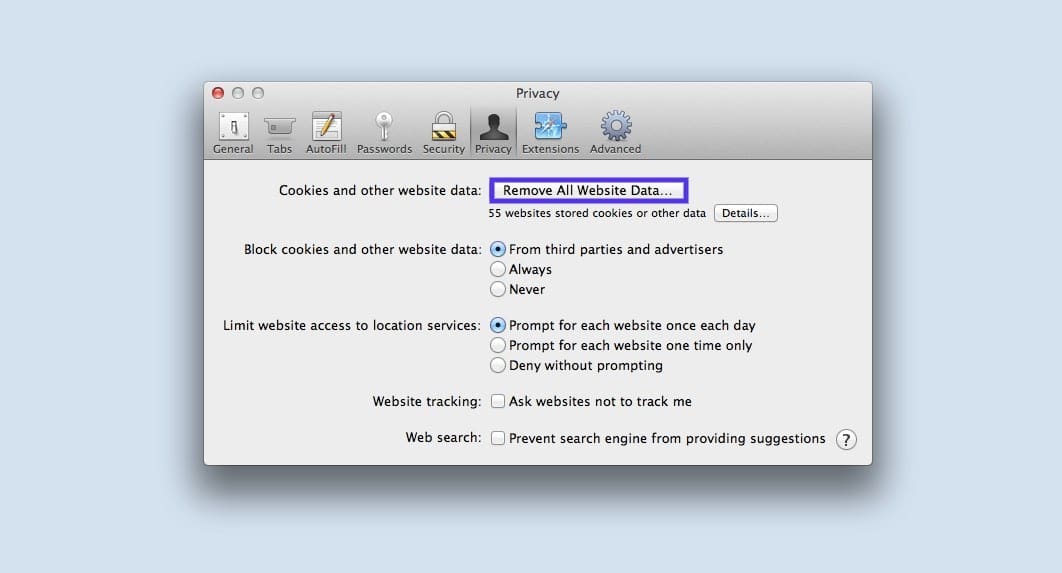
加载完成后(可能需要一两分钟),我们可以决定从哪些网站清除数据。 例如,可以选择全部或仅选择无法访问的那个。
完成后,单击屏幕底部的“完成”按钮。
接下来,要清除整个浏览历史记录,我们可以点击 Safari > 历史记录 > 清除历史记录。
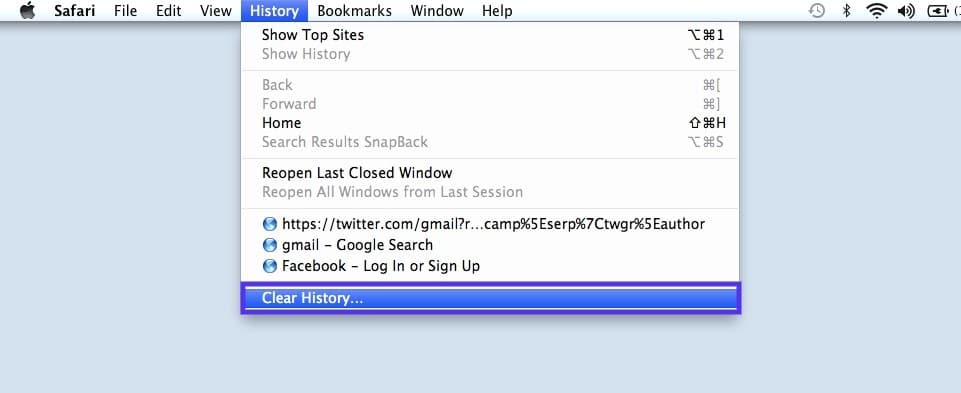
完成后,尝试重新访问显示错误消息的站点。 如果它仍然存在,我们可以继续执行下一个解决方案。
2. 检测设备的日期和时间
虽然看起来很奇怪,但有时 Mac 设备上的日期和时间不正确可能会导致 Safari 出现一些问题。 因此,确保我们的时区和日期设置正确至关重要。
首先,可以单击 Apple 图标,然后导航至系统偏好设置 > 日期和时间。

从这里,我们可以验证使用的日期和时间是否正确。
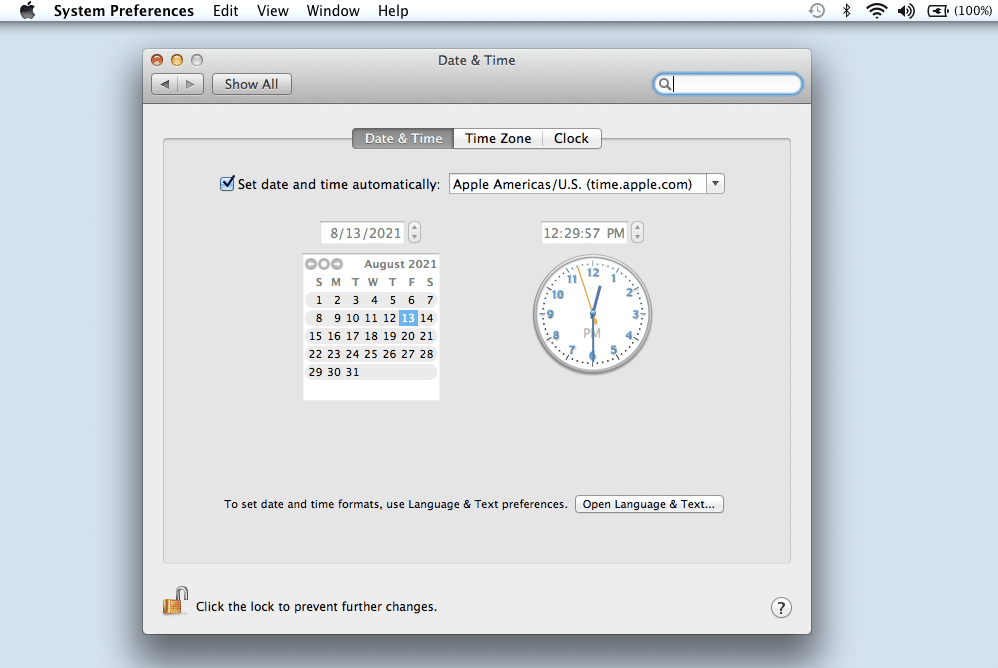
在时区(Time Zone)选项卡下,我们还可以让设备自动同步到您的当前位置。 完成后,可以退出窗口并尝试重新访问该站点。
3. 修改 DNS 设置
如果错误仍然存在,可能需要检查域名服务器 (DNS) 设置。 简而言之, DNS 就像一个电话簿,允许设备和站点相互访问。 Safari 使用我们的 DNS 设置连接到网站。
如果我们的 DNS 设置有问题,这可能就是您看到“Safari 无法与服务器建立安全连接”消息的原因。 要查看是否是这种情况(并解决),我们可以尝试更改 DNS 地址。 例如,可以使用 Google 的公共 DNS。
按照顺序选择 Apple > System Preferences > Network。
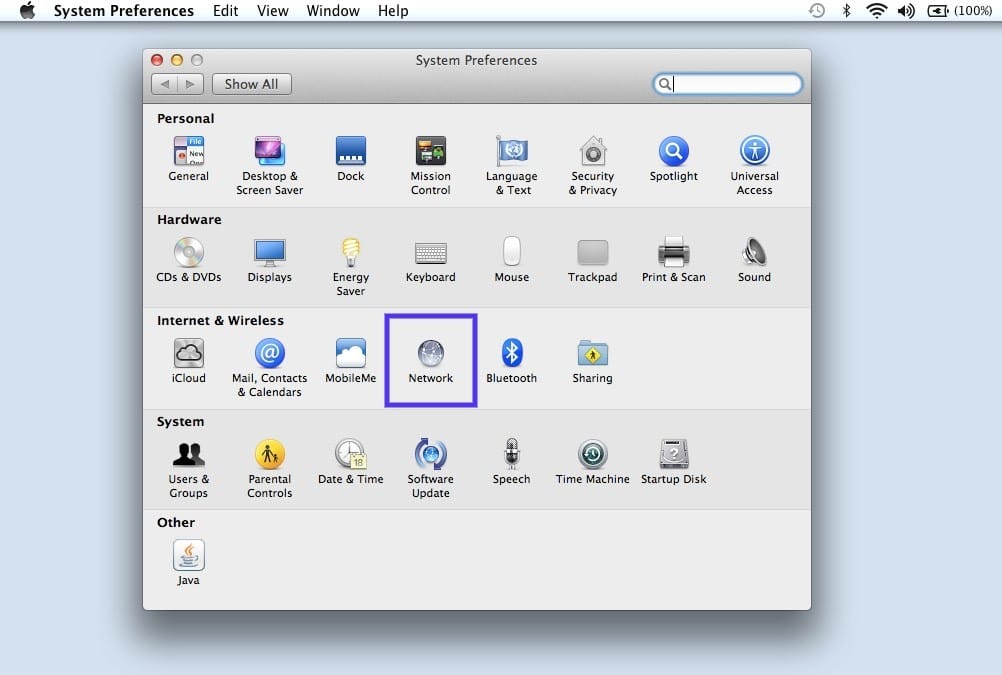
在此窗口中,选择我们的连接,然后单击“高级”选项卡,然后单击“DNS”。 接下来,单击 IPv4 或 IPv6 地址旁边的 (+) 图标。
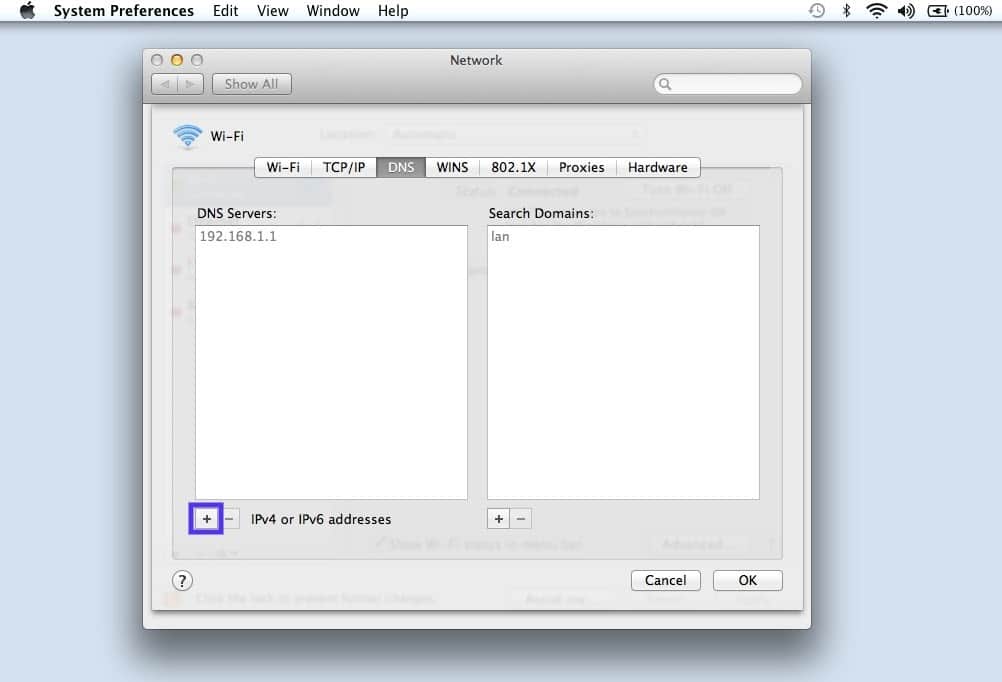
然后我们可以输入新的 DNS IP 地址。 例如,如果想使用谷歌的公共DNS,可以输入“8.8.8.8”和“8.8.4.4”。
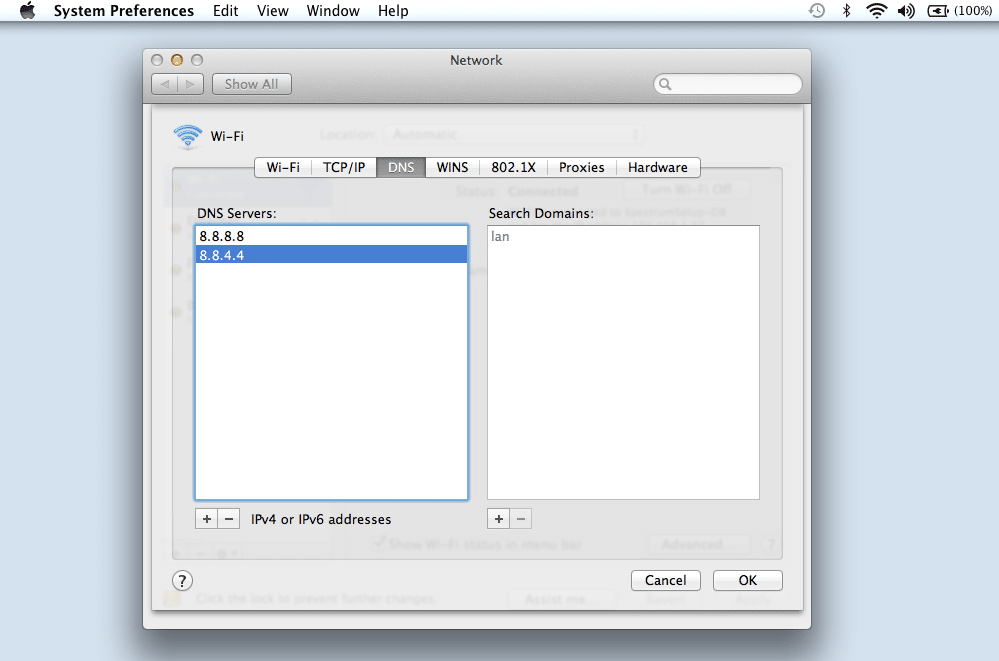
完成后,单击“确定”按钮。 重新检查网站查看是否解决了该错误。
4. 卸载或者禁用浏览器扩展组件
正如我们之前提到的,浏览器中的扩展程序或附加组件可能与 Safari 安全连接到站点的能力相冲突。 有时,这在防病毒程序和与安全相关的扩展中很常见。
因此,下一步是尝试停用所有浏览器扩展程序。 为此,我们可以打开 Safari,然后导航到“首选项”并单击“扩展”选项卡。
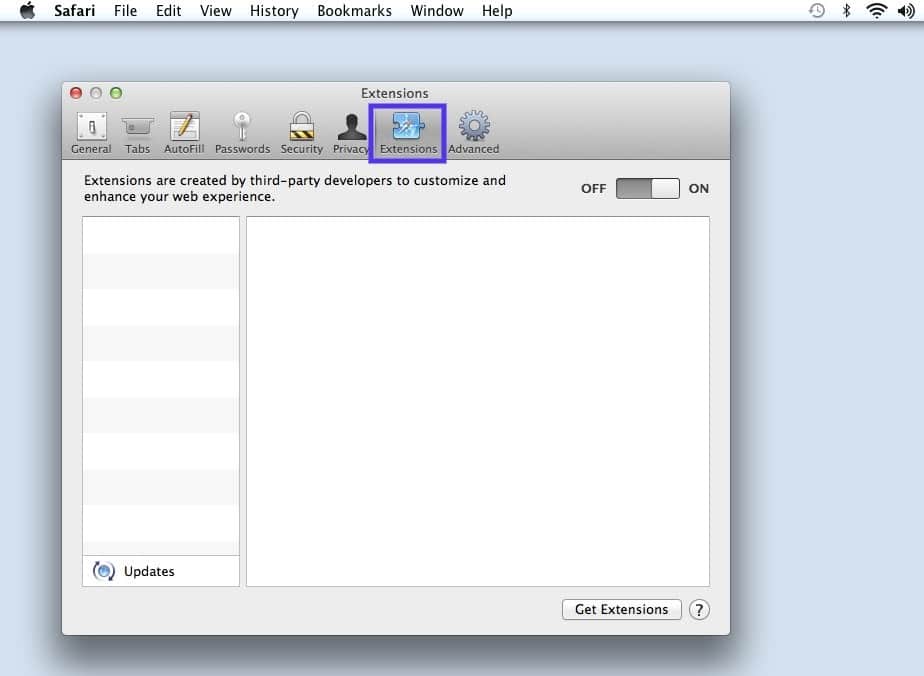
我们的扩展列表将显示在左栏中。 可以单击加载项名称旁边的复选标记将其禁用。
完成后,尝试重新访问该站点。 如果这解决了问题,我们需要查明应归咎于哪个扩展。 这可以通过系统地启用每个附加组件并在每次启用之后访问该站点来实现此目的。
5. 禁用 ipv6
Internet 协议 (IP) 是一组规则,用于控制数据在 Internet 上的移动方式。 IPv6 是较新的协议版本。 但是,一些网站仍然使用旧版本 IPv4。 如果是这种情况,这可能就是我们遇到“Safari 无法建立安全连接”消息的原因。
因此,可以尝试在我们的网络上禁用 IPv6。 为此,请再次导航至系统偏好设置 > 网络,然后单击网络连接,接着单击高级按钮。
在 TCP/IP 选项卡下,单击配置 IPv6 下的下拉菜单并选择手动。
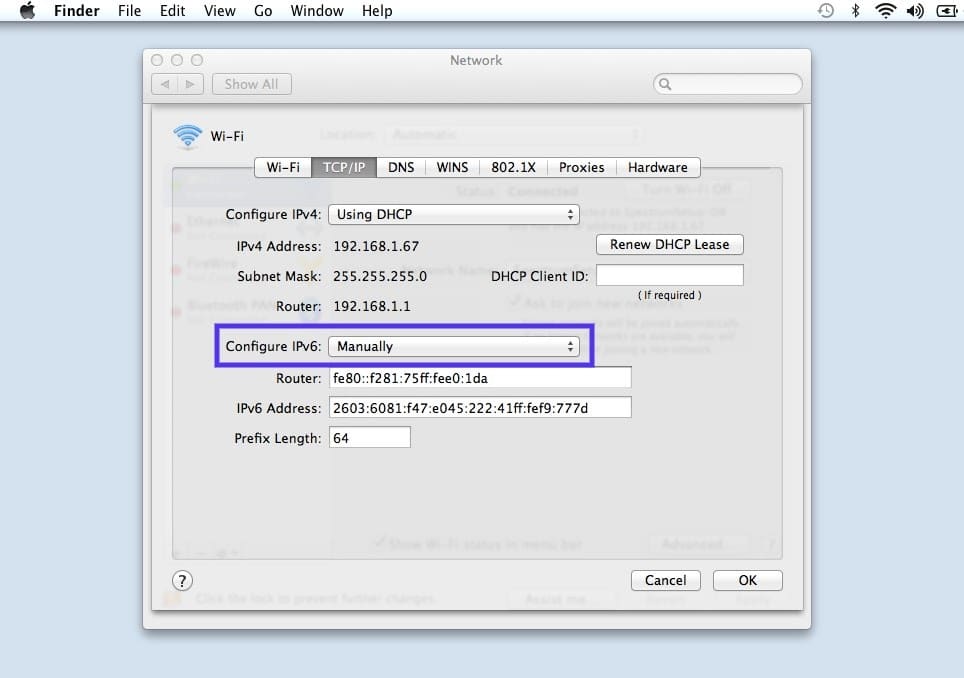
完成后,单击“确定”按钮。 如果 IPv6 是问题所在,这应该可以解决问题。 如果没有,我们可以尝试最后一个解决方案。
6. 确保钥匙串信任证书
早些时候,我们提到如果 Safari 无法验证站点 SSL 证书的有效性,它有时会如何显示连接错误消息。 如果是这种情况,我们可以通过在 macOS 的 Keychain Access 应用程序中配置设置来绕过该问题。
Keychain Access 是存储我们的密码、帐户详细信息和应用程序证书的应用程序。 它可以保护我们的数据安全,并可以控制我们的设备信任哪些站点。 因此,我们可以告诉它继续接受站点的 SSL 证书。
为此,我们可以访问显示错误消息的网站,然后单击地址栏左侧的锁定图标,然后单击查看/显示证书 > 详细信息。
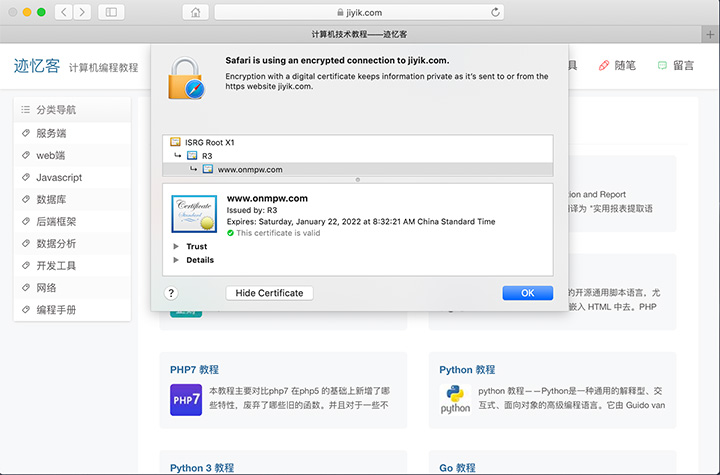
展开详细信息面板后,单击 Control + Space Bar。 Spotlight 搜索栏将出现在屏幕的右上角。 在搜索字段中输入“Keychain”。
接下来,在左侧,单击系统根目录。 搜索网站的证书。 找到它后,转到“信任”部分。 然后单击使用此证书部分旁边的下拉菜单并选择始终信任:
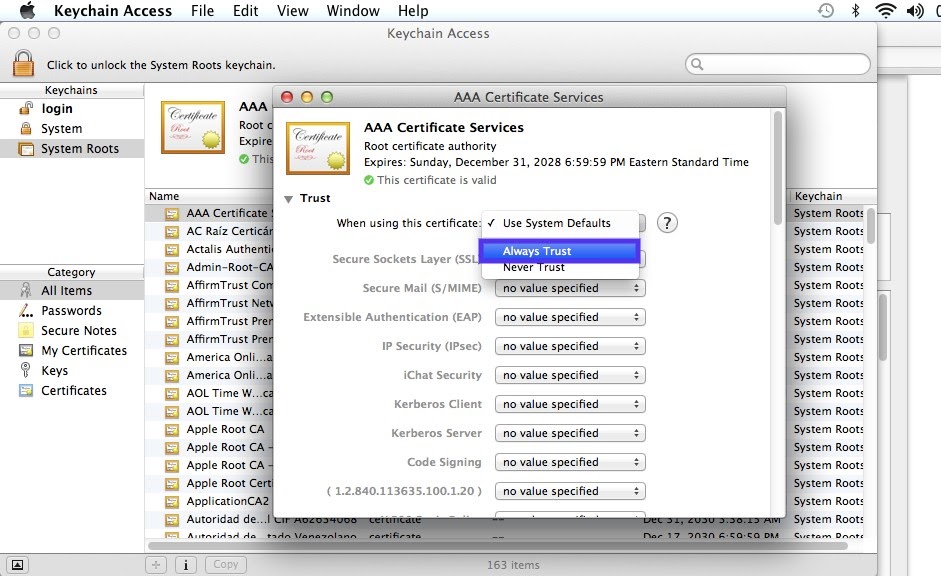
就是这样! 我们现在应该能够成功访问该站点。
总结
试图访问一个网站只是为了遇到错误消息可能会非常令人沮丧。 虽然 Safari 只是试图保护您的数据,但有时它可能会被错误配置。 在这种情况下,浏览器可能会不必要地显示安全通知,例如“Safari 无法建立安全连接”。
发生此问题时,我们可以使用六种方法来解决此问题:
- 清除浏览器数据,包括缓存和 cookie。
- 检查设备的数据和时间。
- 更改您的 DNS 设置。
- 卸载或禁用您的浏览器扩展和加载项。
- 禁用 IPv6。
- 确保钥匙串信任 SSL 证书。
相关文章
关于 Safari Reader 生成 HTML 的思考
发布时间:2023/01/11 浏览次数:84 分类:HTML
-
在发布有关如何在网站上启用 Safari 阅读器的帖子后,我决定多尝试一下。 事实证明,每次单击那个闪亮的小阅读器按钮时,Safari 都会生成一个 HTML 文档并将其显示为原始文档的叠加层

